Tilien ja yhteyshenkilöiden hallinta
Dynamics 365 Salesissa tilejä käytetään tietojen tallentamiseen niistä yrityksistä, joiden kanssa olet liikesuhteessa. Yhteyshenkilöiden avulla voit tallentaa tietoja näiden yrityksen niistä henkilöistä, joiden kanssa olet tekemisissä. Voit lisätä tiliin useita yhteyshenkilöitä, mutta voit liittää yhteyshenkilöille vain yhden tilin. Voit luoda asiakkuuksia ja yhteyshenkilöitä manuaalisesti tai tuoda ne laskentataulukosta tai muista tuetuista tiedostoista.
Lisenssi- ja roolivaatimukset
| Vaatimustyyppi | Tarvitaan |
|---|---|
| Käyttöoikeus | Dynamics 365 Sales Premium, Dynamics 365 Sales Enterprise tai Dynamics 365 Sales Professional Lisätietoja: Dynamics 365 Salesin hinnoittelu |
| Käyttöoikeusroolit | Mikä tahansa ensisijainen myyntirooli, kuten myyjä tai myyntipäällikkö Lisätietoja: Ensisijaiset myyntiroolit |
Tilien käsitteleminen
- Luo tili
- Yhteyshenkilöiden lisääminen tiliin
- Asiakkuuteen liitettyjen mahdollisuuksien tarkasteleminen
- Asiakkuuteen liitettyjen laskujen tarkasteleminen
- Tilin aktivoinnin poistaminen
- Näytä tilin suhdeanalytiikka ja suorituskykymittarit
Luo tili
Valitse myyntisovelluksesi sivustokartassa Tilit.
Valitse komentopalkissa Uusi.
Syötä Yhteenveto -välilehteen tiedot, jotka sinulla on yrityksestä. Vain Tilin nimi on pakollinen. Kaikki muut tiedot ovat valinnaisia.
Voit valinnaisesti lisätä tilille yhteyshenkilöitä.
Valitse Tallenna ja sulje.
Osoitteen täyttäminen ehdotusten perusteella
(Koskee vain Sales Enterpriseä ja Sales Premiumia)
Jos järjestelmänvalvoja on ottanut osoite-edotukset käyttöön, Bing Maps voi täyttää tilin osoitetiedot puolestasi. Osoite-ehdotukset ovat käytettävissä yhteyshenkilöiden, tilien ja liidien yhteydessä.
Avaa tili, yhteyshenkilö tai liidi.
Vieritä Yhteenveto-välilehdessä alas Osoite-ruutuun ja aloita katuosoitteen kirjoittaminen.
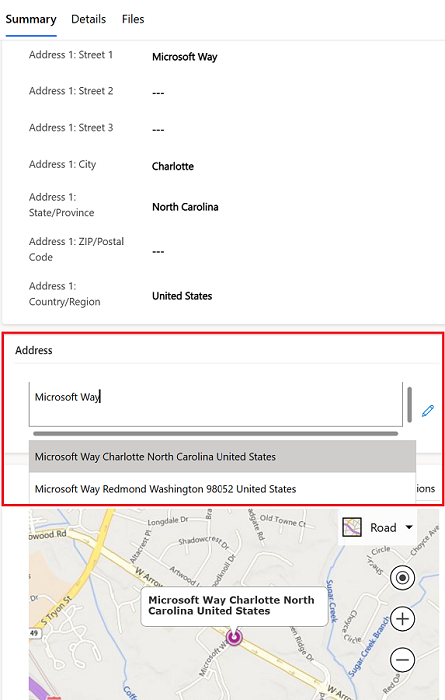
Valitse osoite Bing Mapsista saatavasta ehdotusluettelosta.
Asiakkuuteen liitettyjen mahdollisuuksien tarkasteleminen
Valitse myyntisovelluksesi sivustokartassa Tilit.
Valitse tili luettelosta.
Valitse Liittyvät-välilehti. Vieritä alas Liittyvät – myynti -ryhmään ja valitse sitten Mahdollisuudet.
Asiakkuuteen liitettyjen laskujen tarkasteleminen
Valitse myyntisovelluksesi sivustokartassa Tilit.
Valitse tili luettelosta.
Valitse Liittyvät-välilehti. Vieritä alas Liittyvät – myynti -ryhmään ja valitse sitten Laskut.
Tilin aktivoinnin poistaminen
Voit poistaa tilin käytöstä, jos et enää käy kauppaa sillä. Tilin poistaminen käytöstä tekee tilistä vain luku -muotoisen ja piilottaa sen useimmista näkymistä, mutta säilyttää tilin historian. Liittyvät yhteyshenkilöt, mahdollisuudet ja muut tietueet pysyvät aktiivisina. Et kuitenkaan voi luoda uusia tietueita aiemmin luoduista. Et voi esimerkiksi luoda tarjousta aktiivisesta mahdollisuudesta, joka liittyy tiliin, jonka aktivointi on poistettu.
- Valitse myyntisovelluksesi sivustokartassa Tilit.
- Valitse tili, jonka aktivoinnin haluat poistaa.
- Valitse komentopalkissa Poista aktivointi.
Yhteyshenkilöiden käyttäminen
- Luo yhteyshenkilö
- Yhteyshenkilöiden lisääminen tiliin
- Yhteyshenkilöön liitettyjen mahdollisuuksien tarkasteleminen
- Tule esitellyksi yhteyshenkilölle
- Näytä tilin suhdeanalytiikka ja suorituskykymittarit yhteyshenkilölle
Luo yhteyshenkilö
Valitse myyntisovelluksesi sivustokartassa Yhteyshenkilöt.
Valitse komentopalkissa Uusi.
Syötä Yhteenveto -välilehteen tiedot, jotka sinulla on yrityksestä. Vain Etunimi ja Sukunimi ovat pakollisia. Kaikki muut tiedot ovat valinnaisia.
Bing Maps voi täyttää yhteyshenkilön osoitetiedot puolestasi, jos järjestelmänvalvoja on ottanut osoite-ehdotukset käyttöön.
Vaihtoehtoisesti voit yhdistää yhteyshenkilön tiliin. Vieritä alas kohtaan Yritys ja valitse tili luettelosta.
Yhteyshenkilö voidaan yhdistää vain yhteen tiliin kerrallaan.
Valitse Tallenna ja sulje.
Yhteyshenkilöiden lisääminen asiakkuuteen
Valitse myyntisovelluksesi sivustokartassa Tilit.
Valitse asiakkuus.
Vieritä Yhteenveto-välilehdessä alas Yhteyshenkilöt-osaan.
Yhdistä yhteyshenkilö:
- Voit luoda yhteyshenkilön ja yhdistää hänet samalla tiliin valitsemalla Uusi yhteyshenkilö.
- Voit yhdistää olemassa olevan yhteyshenkilön valitsemalla Lisää komentoja (⋮) >Lisää olemassa oleva yhteyshenkilö. Hae ja valitse vähintään yksi yhteyshenkilö ja valitse sitten Lisää.
Yhteyshenkilön voi liittää vain yhteen asiakkuuteen. Jos valitset yhteyshenkilön, joka on jo yhdistetty eri tiliin, näkyviin tulee virhesanoma.
Valitse Tallenna ja sulje.
Yhteyshenkilöön liitettyjen mahdollisuuksien tarkasteleminen
Valitse myyntisovelluksesi sivustokartassa Yhteyshenkilöt.
Valitse yhteyshenkilö luettelosta.
Vieritä Yhteenveto-välilehdessä alas Mahdollisuudet-osaan.
Voit myös valita Liittyvät-välilehden, vierittää alas Liittyvät – myynti -ryhmään ja valita sitten Mahdollisuudet.
Yhteystiedon aktivoinnin poistaminen
Voit poistaa yhteystiedon aktivoinnin, jos et enää käsittele häntä. Yhteystiedon aktivoinnin poistaminen tekee yhteystiedosta vain luku -muotoisen ja piilottaa sen useimmista näkymistä. Yhteystiedon aktivoinnin poistaminen tekee yhteystiedosta vain luku -muotoisen ja piilottaa sen useimmista näkymistä, mutta säilyttää yhteystiedon historian. Liittyvät mahdollisuudet, aktiviteetit ja muut tietueet pysyvät aktiivisina.
- Valitse myyntisovelluksesi sivustokartassa Yhteyshenkilöt.
- Valitse yhteystieto, jonka aktivoinnin haluat poistaa.
- Valitse komentopalkissa Poista aktivointi.
Asiakkaiden tai yhteyshenkilöiden tuominen Excel-, CSV- ja XML-tiedostoista
Voit lisätä tilejä ja yhteyshenkilöitä tuomalla niitä Microsoft Excel-, CSV- tai XML-tiedostosta tai Microsoft Exchangesta. Tutustu tietojen Dynamics 365 Salesiin tuomiseen